设置无线路由器及更改路由器密码通常分为以下几个步骤:
### 1. 连接路由器
1. "物理连接":首先,将路由器通过网线连接到您的调制解调器(如果您的路由器支持有线连接的话)。
2. "电源连接":接通路由器的电源。
### 2. 配置路由器
1. "连接到路由器":打开您的电脑或手机,连接到路由器发出的Wi-Fi信号。大多数路由器默认的Wi-Fi名称(SSID)和密码都印在路由器的标签上。
2. "访问路由器管理界面":在浏览器中输入路由器的管理地址,通常是 `192.168.1.1` 或 `192.168.0.1`。输入默认的用户名和密码登录。默认的用户名和密码通常也是印在路由器的标签上,或者可以在路由器厂商的官网上找到。
### 3. 设置无线路由器
1. "设置无线网络名称(SSID)":在路由器管理界面中,找到无线设置部分,更改默认的SSID(无线网络名称)。
2. "设置无线密码":同样在无线设置部分,设置一个复杂的无线密码,确保安全性。
3. "选择安全协议":选择WPA2-PSK(AES)作为安全协议,这是目前最安全的选项。
### 4. 保存设置
相关内容:
1.首先在手机中打开无线网络设置,如果是新的路由器,一般接通电源,路由器会自动创建一个初始化无线网络,选择直接连接就可以了,不用其管有没网络。
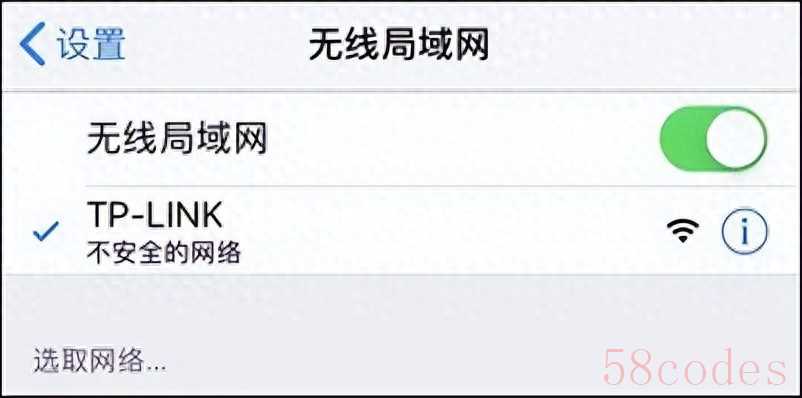
2.打开手机浏览器,在地址栏输入192.168.1.1(不同品牌路由器这个登录地址有所不同,具体可以看看路由器机身上的铭牌标注)——>前往"打开"页面即可。

3.打开设置向导,按照提示点击下一步,下面主要是需要填写运营商提供给您的上网宽带账号和密码,最后设置还需要设置Wifi无线网络和密码,详情如下。
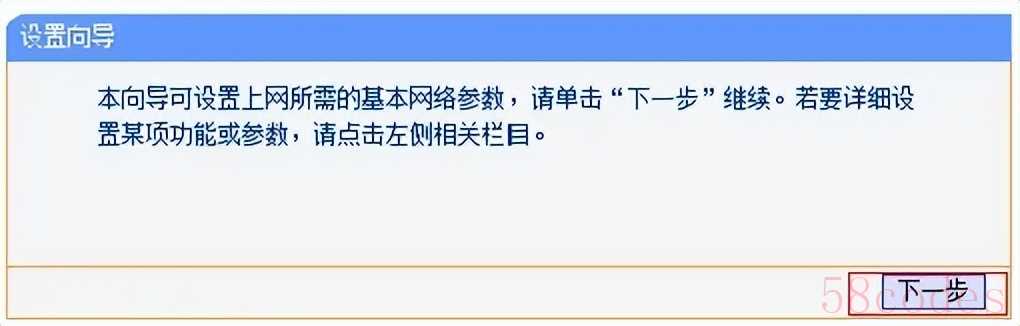
4.到这一步的时候,先需要选择上网方式,一般我们是选择PPPoE方式(也可以选择让路由器自动选择),选择后,点击下一步,如下图所示。
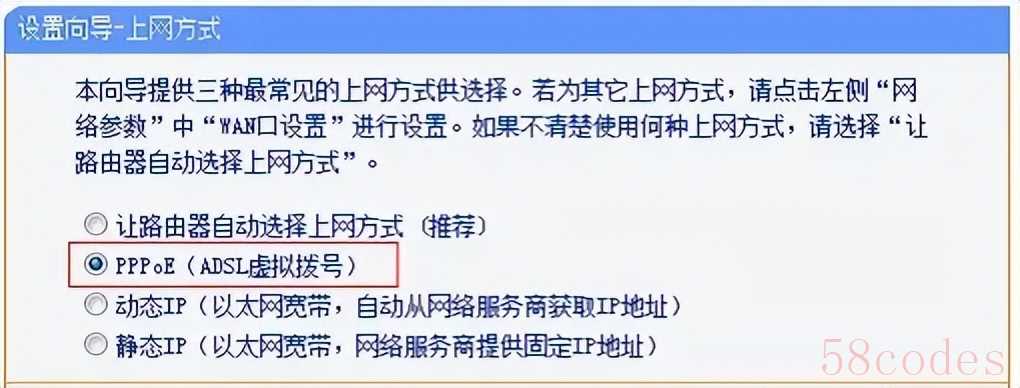
5.接下来需要输入运营商提供的宽带账号和密码,完成后,同样是点击下一步,如下图所示。
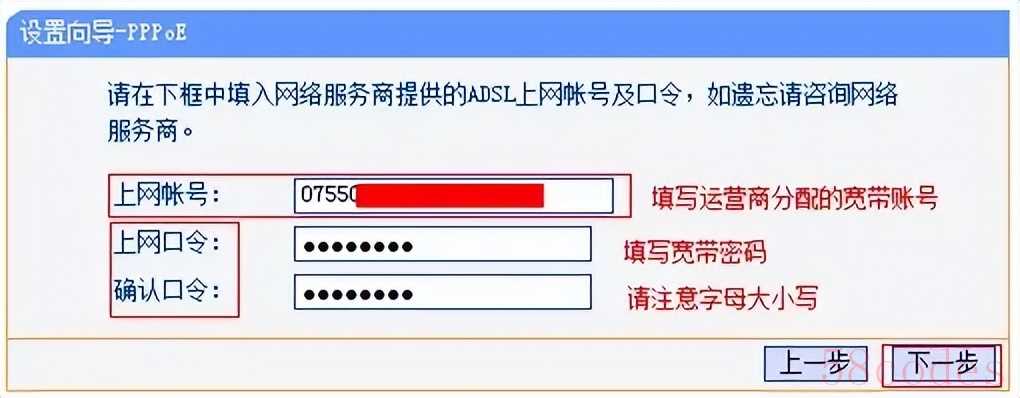
6.接下来就是无线网络设置了,也就是创建无线网络,主要填写无线网名称和无线网密码(密码建议尽量复杂一些,防止被蹭网),完成后,点击下一步继续。
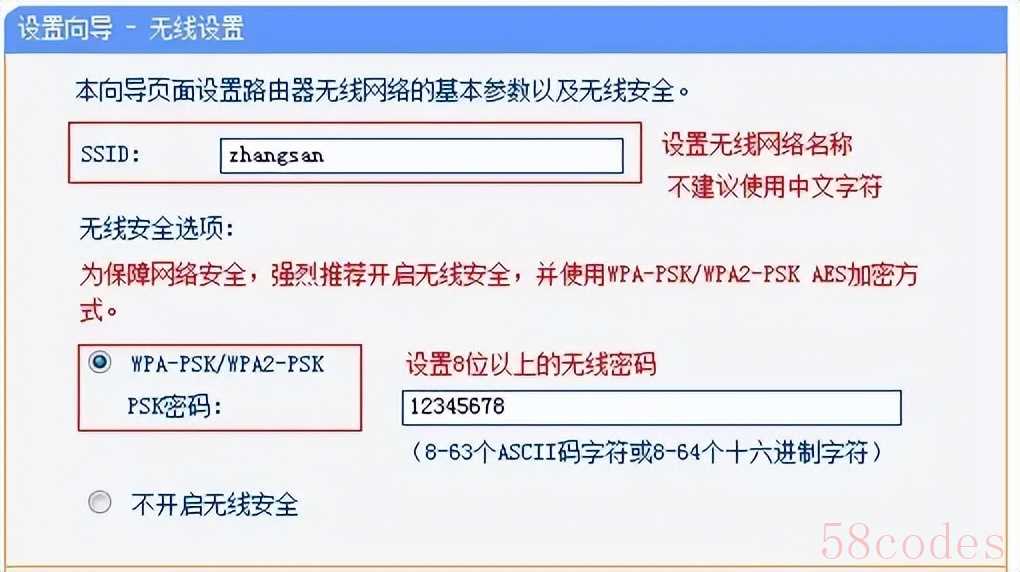
7.最后可以看到设置完成提示,点击完成后,路由器会自动重启,重启之后无线路由器设置就好了,最终我们再用手机连接设置好的的无线网络,看看是否可以正常上网了。


 微信扫一扫打赏
微信扫一扫打赏
 支付宝扫一扫打赏
支付宝扫一扫打赏
